¿Cómo usar WhatsApp Plus y sus funcionalidades?

A diferencia de la versión original, WhatsApp Plus cuenta con varias funciones y mejoras que lo caracterizan. Sin embargo, el funcionamiento básico de ambas apps es igual.
Por este motivo, en el siguiente artículo te explicaremos cuáles son las características de WhatsApp Plus y cómo funcionan, fácil y rápido.
Interfaz de WhatsApp Plus
De igual manera que la versión original, WhatsApp Plus cuenta con una interfaz segmentada en diferentes secciones, aunque dispone de dos apartados adicionales:
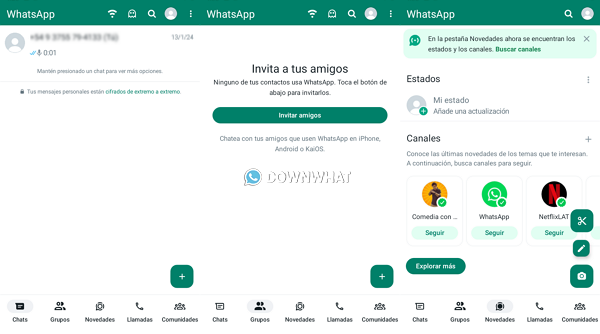
- Chats: dentro de este apartado se hallan todas las conversaciones, grupos y mensajes de difusión. Para iniciar un chat basta con pulsar el botón verde con el icono “+” y seleccionar el contacto con el que se desea conversar. Para escribir un mensaje se debe pulsar la caja de texto y comenzar a escribir, también es posible enviar una nota de voz al oprimir el icono de micrófono. Al presionar el icono de teléfono o cámara, se puede iniciar una llamada o una videollamada.
- Grupos: dentro de esta parte están los grupos o chats grupales, evitando así que se puedan mezclar con las conversaciones individuales. En esta sección se pueden gestionar y crear los grupos para una mayor difusión.
- Novedades: en esta sección se encuentran los estados, acá es posible ver las publicaciones de otros contactos o subir alguna. Se pueden compartir imágenes, textos, videos e incluso notas de voz, que desaparecerán luego de 24 horas. Para subir un estado se debe pulsar el botón verde con el icono de cámara y, automáticamente, se abrirá la cámara con la que se podrán tomar fotos o grabar videos, aunque también es posible elegir algunos archivos de la galería. Para compartir un texto oprime el icono de lápiz y si se desea subir una nota de voz, presiona el icono de micrófono.
- Llamadas: acá se encuentra el registro de llamadas y videollamadas realizadas, recibidas y perdidas. Dentro de esta sección también se podrá iniciar una llamada o videollamada al pulsar el icono correspondiente junto al contacto con el cual se desea comunicar.
- Comunidades: dentro de este apartado se encuentran las comunidades, las cuales son espacios que reúnen a los miembros de algunos grupos y se organizan por temas. Por ejemplo, se puede crear y gestionar una comunidad de una residencia, en la que se pueden añadir grupos de padres, grupos para reuniones sociales y demás.
Configuración de privacidad y seguridad de WhatsApp Plus
A diferencia de la aplicación original, WhatsApp Plus ofrece una amplia variedad de opciones que permiten configurar la privacidad y la seguridad de la cuenta. Basta con entrar en la app y presionar los tres puntos en el costado, luego selecciona "Plus Settings > Privacidad y seguridad”. Esta última sección se divide en dos partes:
- Privacidad: dentro de este apartado se pueden encontrar todas las opciones para ajustar la privacidad de la cuenta, como la desactivación de las confirmaciones de lectura, los ajustes de privacidad o la inhabilitación de los estados “Escribiendo” o “Grabando audio”, además de otras opciones más.
- Seguridad: en esta sección se hayan todas las opciones para poder configurar la seguridad de la cuenta, acá se puede activar el bloqueo de acceso a la aplicación y seleccionar un método para desbloquearla. También se puede asignar alguna pregunta de seguridad, entre algunas funciones más.
Personalizar la interfaz de WhatsApp Plus
Además de las opciones para configurar la privacidad y la seguridad de la cuenta, existe otra característica que hace de WhatsApp Plus la mejor alternativa a la versión original: la personalización de la interfaz. Esto se puede lograr al presionar el icono de tres puntos y luego en “Plus Settings”, al hacer esto se desplegará un menú con las diversas opciones de personalización disponibles:
- Temas: en este apartado se pueden descargar y seleccionar todos los temas visuales que se pueden aplicar a la interfaz de la aplicación.
- Universal: acá se puede configurar los ajustes genéticos de la interfaz de WhatsApp Plus.
- Pantalla principal: dentro de esta sección es posible realizar algunos ajustes para modificar el aspecto de la pantalla iniciar, o sea, la de los chats.
- Pantalla de conversación: permite personalizar ciertos elementos de las ventanas de las conversaciones.
- Widget: aquí se puede cambiar el widget de WhatsApp Plus.
Con esta sencilla guía podrás conocer todas las funciones que ofrece WhatsApp Plus. Si deseas descargar la última versión de WhatsApp Plus, no olvides que puedes conseguirla sin costo y de manera segura desde nuestra web.

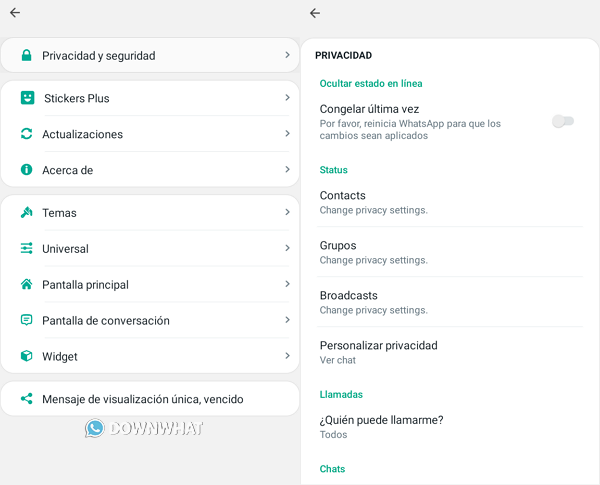
Deja una respuesta